番茄小说作为一款备受欢迎的阅读软件,不仅拥有丰富的阅读资源,还注重用户体验,那么番茄小说如何导入本地书籍?有什么技巧?下面就一起来看看吧。
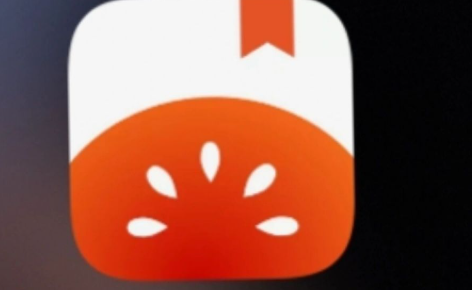
导入本地书籍操作方法介绍
1、打开《番茄小说》后,点击底部的书架选项进入到书架界面。
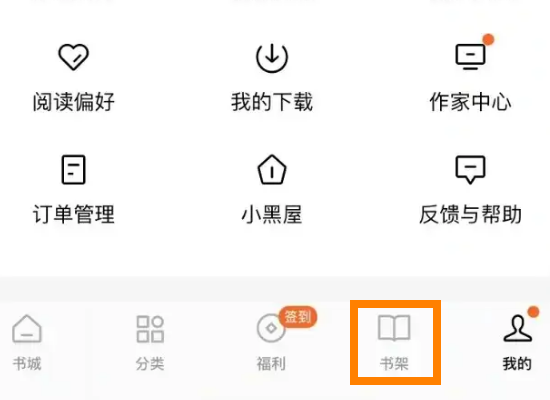
2、在书架界面中,点击右上角的三个点,接着在弹出的选项中点击导入图书选项。
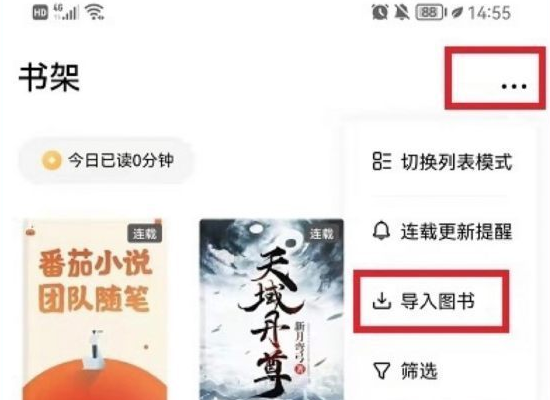
3、点击导入图书后,屏幕下方会出现弹窗,提示我们使用那种方式导入图书,此时需要点击导入本地书。
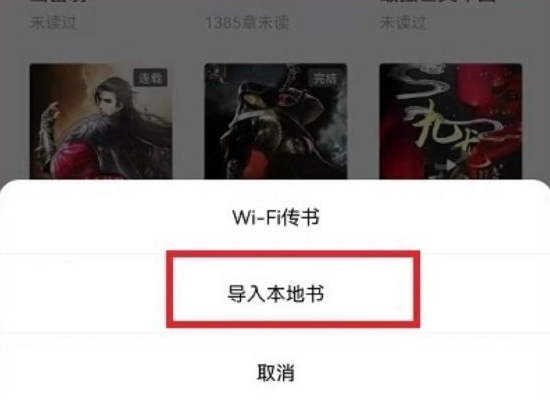
4、进入到手机文件夹界面后,用户需要找到自己下载的小说,也可以使用智能识别,去识别出TXT文件。
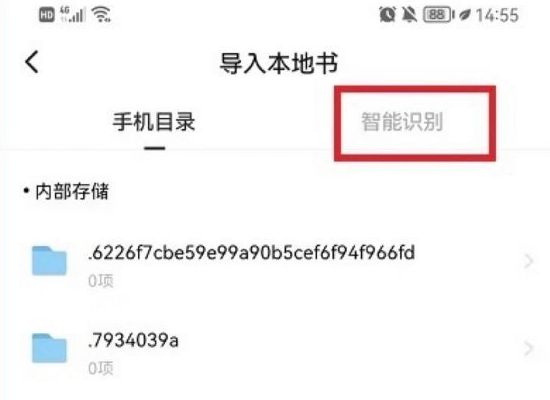
5、找到小说以后,只需要点击选中即可。
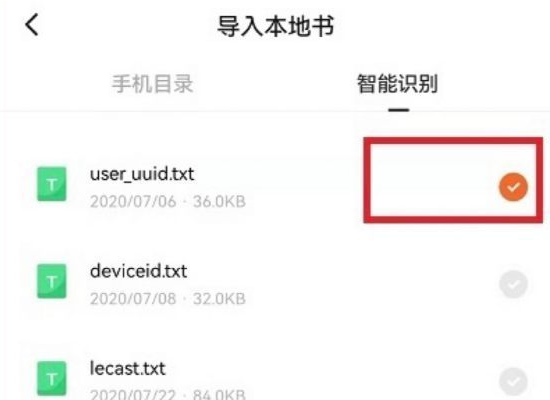
文明上网,理性发言,共同做网络文明传播者